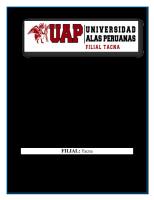Capacitacion Pruebas de Velocidad
PRUEBAS DE VELOCIDAD Equipos del cliente • PLATAFORMA HUAWEI: – – – – ONT WIFI: HG8045H ONT WIFI: HG8245H ONT WIFI +
Views 45 Downloads 0 File size 2MB
Recommend stories
- Author / Uploaded
- Wilmer Jose Cruz Baque
Citation preview
PRUEBAS DE VELOCIDAD
Equipos del cliente • PLATAFORMA HUAWEI: – – – –
ONT WIFI: HG8045H ONT WIFI: HG8245H ONT WIFI + AP: HS8245W + WA8011V ONT WIFI: HG8245H5
THROUGHPUT WIRELESS EQUIPOS NETLIFE
Velocidad de descarga EQUIPO Linksys E900
2,4 GHz
5 Ghz
38 Mbps
n/a
Huawei HG8045H
190 Mbps
n/a
Huawei HG8245H
206 Mbps
n/a
Huawei HS8245W
350 Mbps
>500 Mbps
** Las velocidades indicadas son las máximas alcanzadas con un espectro no saturado a una distancia máxima de 5 m.
ESPECTRO ELECTROMAGNÉTICO
ESPECTRO SATURADO
ESPECTRO NO SATURADO
Programas: Wifi Analyzer (móvil) / inSSIDer (laptop)
CONTROL DE ANCHO DE BANDA 1. Cliente navega al Internet
2. OLT controla el Ancho de Banda
OLT
ONT
PRUEBAS DE VELOCIDAD
Objetivos • Definir un protocolo de pruebas que permita identificar y solucionar los posibles problemas de velocidad que se puedan presentar en un determinado cliente • Establecer un mecanismo de escalamientos entre las distintas áreas de soporte
Las pruebas aplican para TODOS LOS PLANES que usen tecnología GEPON (plataforma TELLION) y la tecnología GPON (plataforma HUAWEI)
HERRAMIENTAS REQUERIDAS
• PC perteneciente al técnico que realiza la visita instalados los siguientes programas: Programa FileZilla Client Software de Medición de Ancho de Banda (Dumeter, Netmeter, nativo de Windows, o Monitor del sistema para Ubuntu)
DIAGRAMA DE CONEXION PARA PRUEBAS • Desactivar la Difusión del SSID del Router • Verificar que ningún equipo se encuentre conectado ya sea vía LAN o WLAN
Importante: Para el caso que el cliente tenga un ONT HS8245W y un AP, las pruebas de velocidad son realizadas sólo en el ONT y NO en el AP.
PRUEBAS: PASO 1 Realizar las conexiones de acuerdo al diagrama anterior, y colocar la tarjeta de red como cliente DHCP para recibir una dirección IP dinámicamente
Windows
Ubuntu Sistema -> Preferencias -> Conexiones de red
PRUEBAS: PASO 2 Verificar que el ONT asigne una IP privada a la PC de pruebas y verificar la puerta de enlace.
Windows ipconfig
Ubuntu ifconfig route
PRUEBAS: PASO 3 Confirmar correcta conectividad a la puerta de enlace de la red LAN. Realizar un ping extendido de 1000 bytes. Detener la prueba después de alcanzar al menos 50 respuestas del equipo. (Aproximadamente 1 minuto) Windows: ping 192.168.100.1 –t –l 1000 Ubuntu: ping –s 1000 –c 50 192.168.100.1
PRUEBAS: PASO 4 Revisar la dirección IP pública asignada al enlace Links de consulta: http://www.cual-es-mi-ip.net// http://network-tools.com/
PRUEBAS: PASO 5 TRAFICO LOCAL Verificar conectividad hacia el servidor de pruebas 186.5.89.21, ejecutar el comando ping desde la computadora y con 1000 bytes. Detener la prueba después de alcanzar al menos 50 respuestas del equipo. (Aproximadamente 1 minuto)
CONEXION AL SERVIDOR USADO FILEZILLA SERVIDOR: 186.5.89.21 NOMBRE DE USUARIO: geponftp CONTRASEÑA: geponftp12
PRUEBAS: PASO 6 TRAFICO LOCAL DOWNLOAD Ingresar a la carpeta NETLIFE_DOWNLOAD en la cual se disponen de varios archivos, arrastrar los archivos deseados desde la posición “Sitio remoto” a la carpeta del “Sitio Local” de su elección.
Realizar la pruebas con mas de 2 archivos simultáneamente
PRUEBAS: PASO 7 TRAFICO LOCAL DOWNLOAD
Verificar el consumo del canal generado por las descargas ejecutadas, utilizando el programa o herramienta para visualizar el ancho de banda
PRUEBAS: PASO 7 TRAFICO LOCAL DOWNLOAD UBUNTU: Sistema > Administración > monitor del sistema > Recursos
PRUEBAS: PASO 8 TRAFICO LOCAL UPLOAD Para realizar pruebas de carga de archivos, arrastrar el archivo deseado desde la posición “Sitio Local” a la carpeta NETLIFE_UPLOAD del “Sitio Remoto”.
Realizar la pruebas con mas de 2 archivos simultáneamente
PRUEBAS: PASO 9 TRAFICO LOCAL UPLOAD
Verificar el consumo del canal generado por las cargas ejecutadas, utilizando el programa o herramienta para visualizar el ancho de banda
PRUEBAS: PASO 10 TRAFICO INTERNACIONAL Obtener links de sitios internacionales de los archivos que se requiere descargar. Ejemplo: * Debian, centos, etc. (Alojados en servidores de otros países) http://www.thinkbroadband.com/download/ http://mirror.us.leaseweb.net/debian-cd/current/i386/jigdo-dvd/ http://speedtest.reliableservers.com/ *En los sitios web indicados, se debe elegir archivos de descarga mayores a 500MB
PRUEBAS: PASO 11 TRAFICO INTERNACIONAL DOWNLOAD Realizar las descargas de varios archivos simultáneamente y registrar el consumo de tráfico del canal, utilizando el programa o herramienta para visualizar el ancho de banda
NOTA: se puede verificar tasas de transferencia en upload internacional a través de herramientas y sitios como https://www.4shared.com
REGISTRO DE PRUEBAS FO-SN3-02: “REPORTE DE PRUEBAS DE VELOCIDAD “ CONTENIDO DEL FORMATO Información del cliente Revisión equipos del cliente Cable de red en buen estado (PC-Router/Router-ONT) Verificar que no haya consumo en el canal Potencia del enlace en el lado del cliente Inserte Fotografía del equipo ONT y Wifi CPU/Memoria de la PC Recopilación de información durante las pruebas Equipos conectados vía wireless, IP privada asignada a la PC (ipconfig) Conectividad al gateway (ping 192.168.1.1 (E-900), 192.168.100.1 (Huawei) -t -l 1000) IP pública asignada
REGISTRO DE PRUEBAS FO-SN3-02: “REPORTE DE PRUEBAS DE VELOCIDAD “ CONTENIDO DEL FORMATO Pruebas de tráfico local Conectividad al servidor local (ping 186.5.89.21 -t -l 1000) Download: 3 descargas simultáneas Upload: 3 cargas simultáneas Pruebas de tráfico internacional Descargas simultáneas Guardar el archivo en formato PDF con el nombre del número de caso/tarea.
HERRAMIENTAS ADICIONALES
VELOCIMETRO DE NETLIFE
http://velocimetro.netlife.ec/
VELOCIMETRO NETFLIX
https://fast.com/es/
GRACIAS POR TU ATENCIÓN